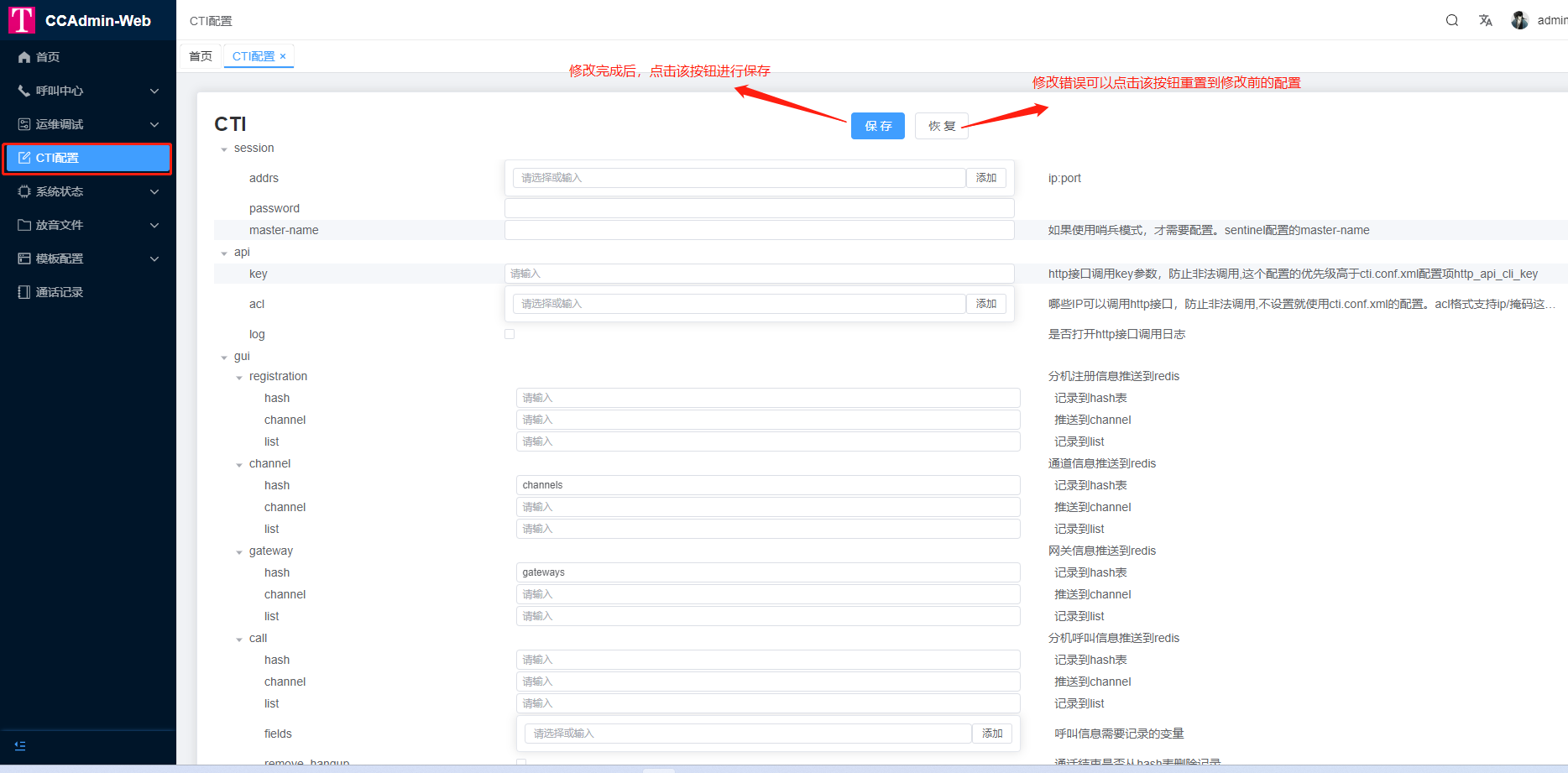功能介绍
功能介绍
# CCAdmin-Web 功能介绍
# 配置文件
顶顶通呼叫中心中间件常用的配置文件有: vars、switch.conf、spandsp.conf、acl.conf、logfile.conf、local_stream.conf 。找到需要修改的配置文件进行修改,修改完成后请不要忘记点击“保存”按钮,并重启 Freeswitch。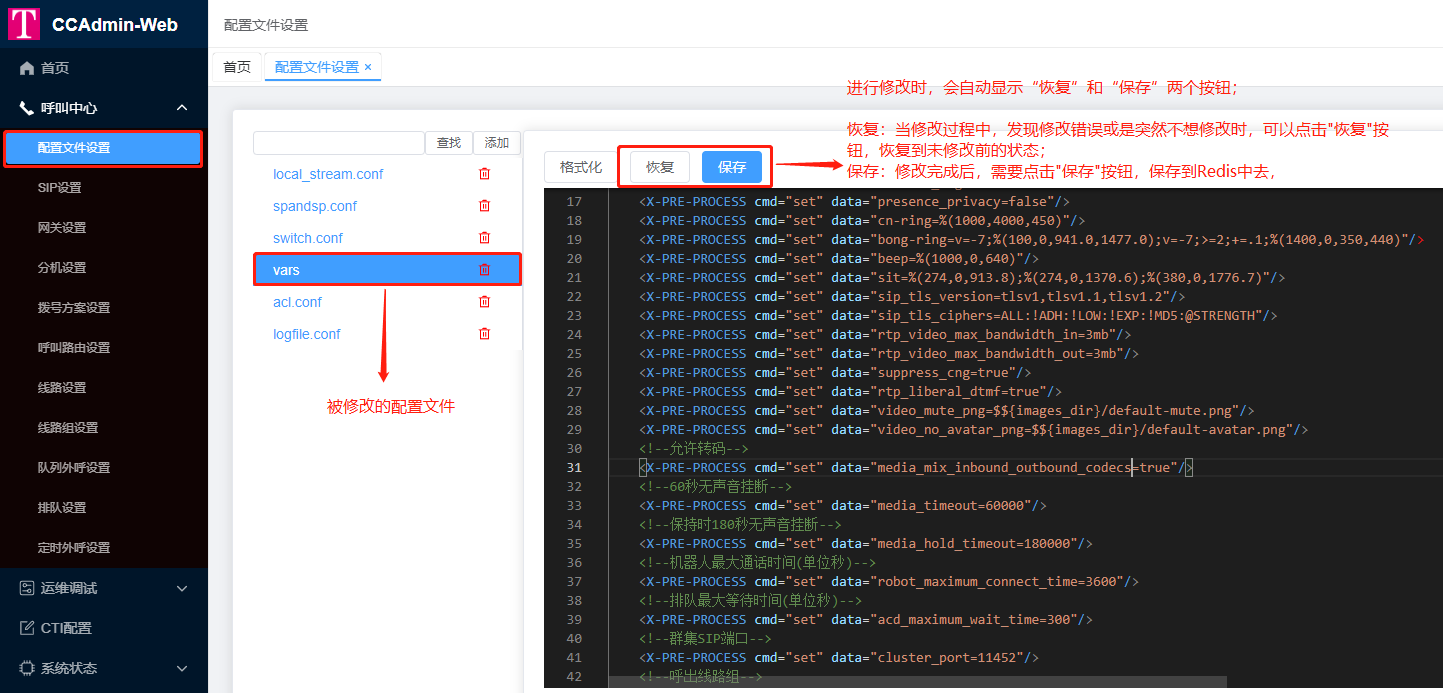
# vars 配置通道变量
external_ip:设置本机公网IP
如果用户需要公网使用sip服务,就设置成:
external_ip='本机的公网IP';如果只是纯内网使用,默认配置:external_ip=$${local_ip_v4}即可。global_codec_prefs:设置默认声音编码的优先级
outbound_codec_prefs:设置默认呼出声音编码的优先级
比如配置:
G729,PCMA,PCMU,其优先级由高到低依次为:G729、PCMA、PCMU。media_mix_inbound_outbound_codecs:设置是否允许转码,即是否允许通话的2端不一样的编码。
true:允许转码;false:不允许转码。media_timeout:设置无媒体挂机的时间。单位:毫秒(ms)
media_hold_timeout:设置通话保持最大时间的时间,超过设定值就自动挂断。单位:毫秒(ms)
robot_maximum_connect_time:设置机器人最大通话时间。单位:秒(s)
acd_maximum_wait_time:设置排队最大等待时间。单位:秒(s)
outbound_linegroup:设置外呼通话使用的默认线路组。
# switch.conf 配置通道变量
rtp-start-port:设置rtp端口范围的开始端
rtp-end-port:设置rtp端口范围的结束端
rtp端口范围设置规则:端口范围的开始端和结束端设置的都是双数的端口,并且端口范围不能少于最大同时通话数量的两倍。
# FS终端
功能:
- 日志输出:该页面上方有控制日志开启的开关。开启时会有日志输出,关闭则停止日志输出。
- 导出:点击该按钮可以将该页面的黑色屏幕中输出的信息和日志以文档的形式下载下来。
- 清屏:点击该按钮可以清除该页面的黑色屏幕中输出的所有信息和日志。
- 常用命令的快捷按钮:点击一个按钮相当于执行了一个对应的命令。无需再手动输入命令并执行。
- 命令输入:对于不常用的命令可以进行手动输入并执行。
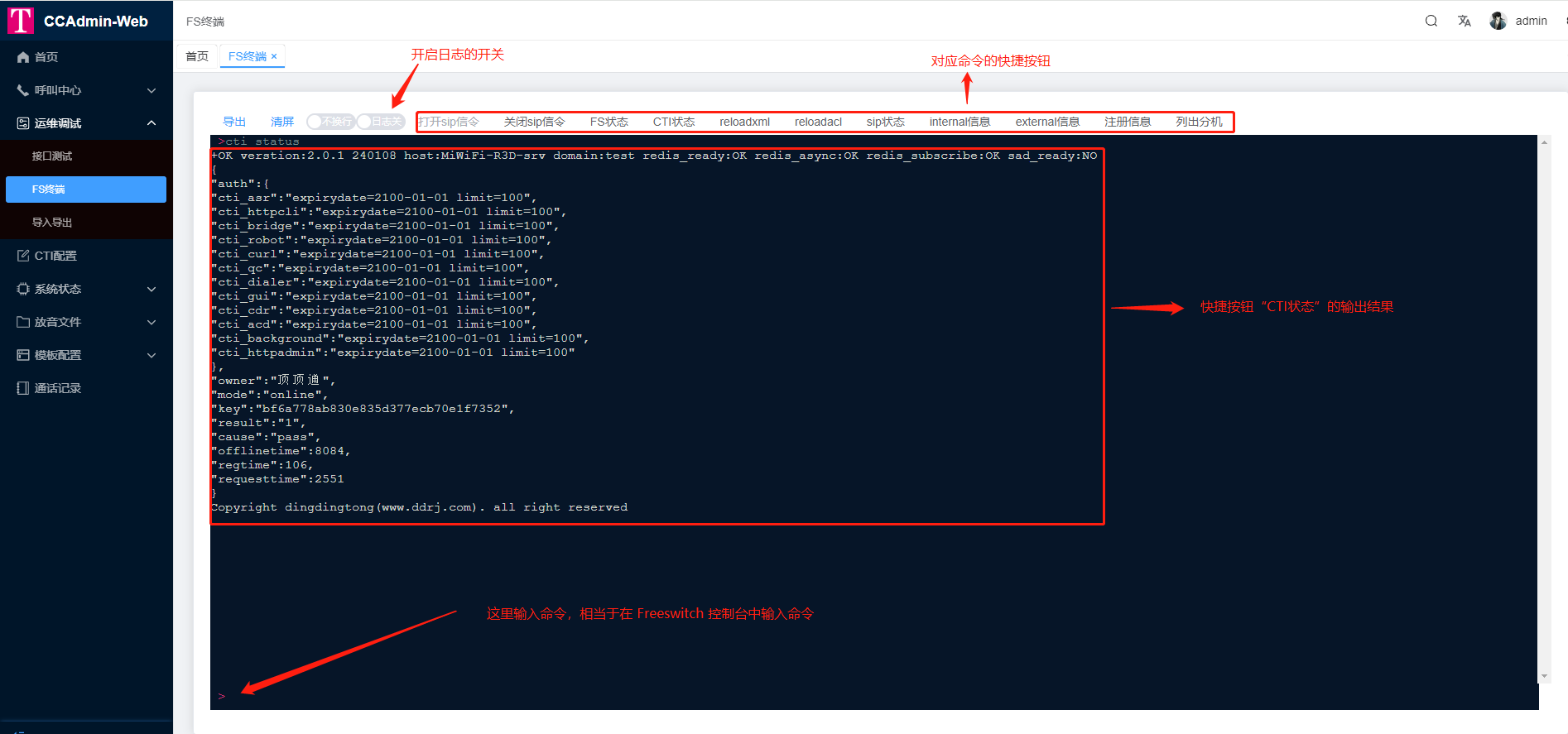
# SIP 配置、查看 SIP 状态
sip配置说明:
- 网关:external 才需要勾选 all,internal 不需要勾选。
- settings sofia profile的配置
- sip-ip:本机SIP IP。
- rtp-ip:本机RTP IP。
- ext-sip-ip:如果通过NAT映射外网可以访问,配置路由器的公网IP。
- ext-rtp-ip:如果通过NAT映射外网可以访问,配置路由器的公网IP。
- sip-port:Sip端口。
- inbound-codec-prefs:呼入的声音编码 $${global_codec_prefs} 就是使用vars.xml里面global_codec_prefs 这个的配置。
- outbound-codec-prefs:呼出的的声音编码。
- context:呼入时使用的呼叫路由。
- outbound-use-uuid-as-callid:呼出时,使用通道的UUID做SIP的callid。
- inbound-use-callid-as-uuid:呼入时,使用sip的callid做通道的UUID。为了防止通道UUID不是唯一的,可以设置为false。
- auth-calls:呼入需要认证,internal必须要勾选该配置。
- disable-register:勾选后,禁止注册。
- log-auth-failures:认证失败信息记录到日志。
# SIP 配置
默认的配置中有2个 SIP:internal 和 external。internal 主要用于注册分机(auth-calls 必须要勾选),external主要用于对接网关(该 SIP 配置的“网关”项需要勾选 all)。
SIP 的创建需要点击页面的右上角“新增”按钮;而修改则是单击 SIP 列表中的需要修改的 SIP 所在行。待创建或者修改完成后都需要重启 Freeswitch 使 sip 配置生效。
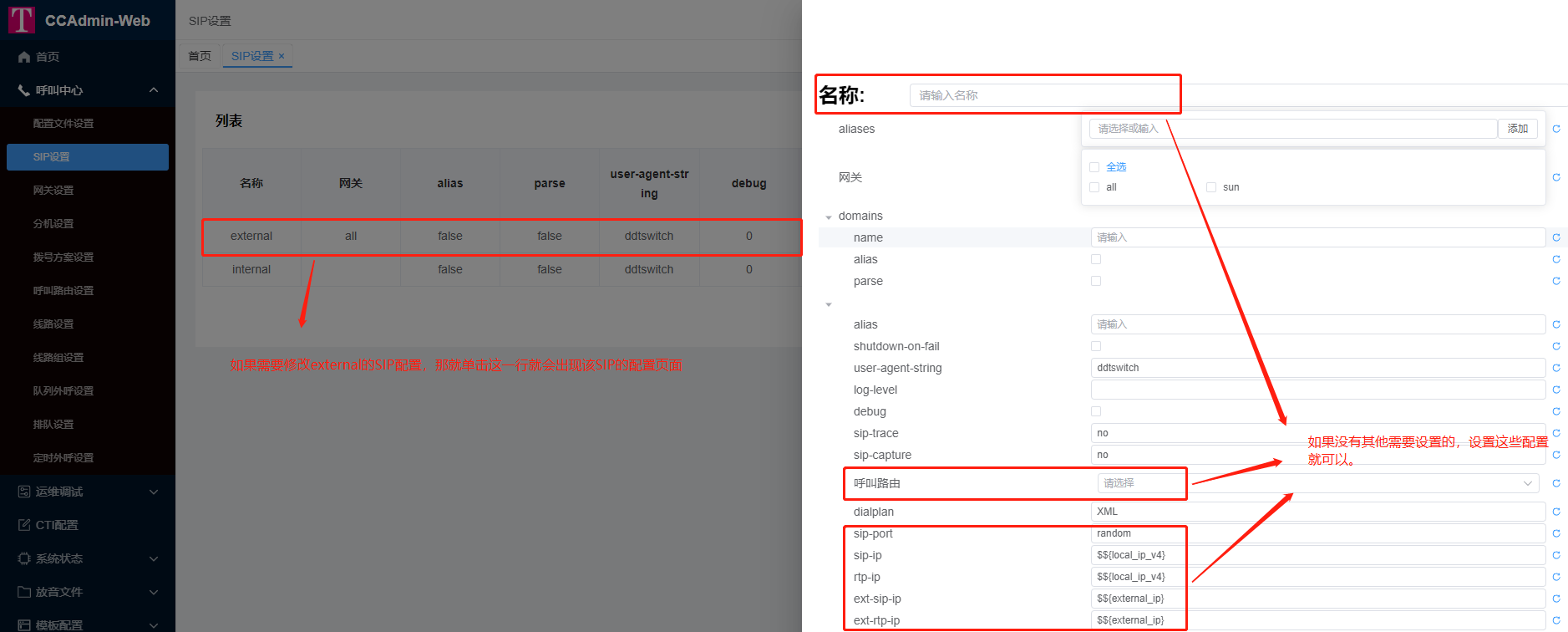
# 查看 SIP 状态
在重启完成后前往 系统状态->SIP配置 页面中,找到修改过的 sip并查看其状态。如果在状态中的配置改变了,则说明 sip 已经修改成功。
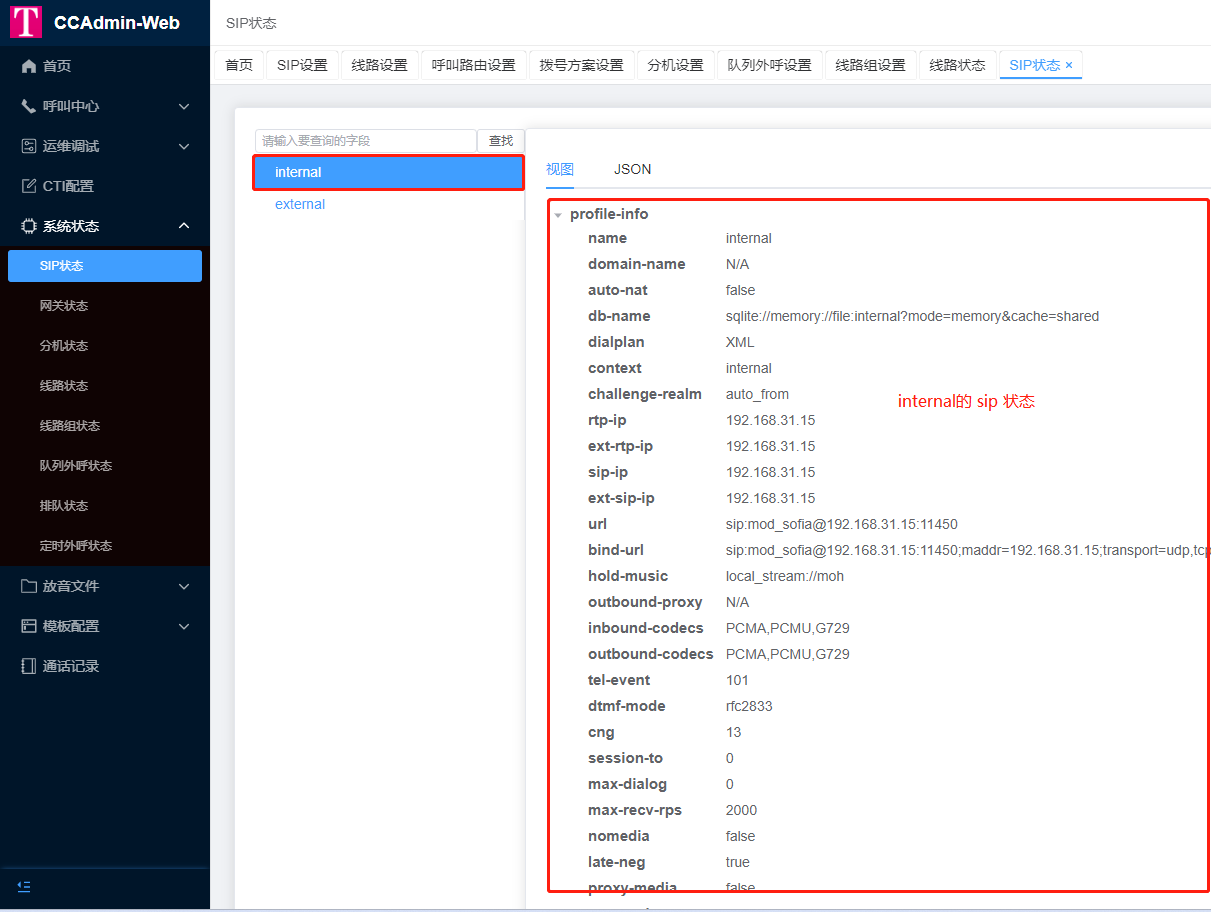
# 创建和注册分机、查看分机状态
分机配置说明:
- 参数
- 密码:设置分机注册的密码。
- 限制IP:只有指定IP才可以注册。格式:192.168.1.1/32,多个IP可以192.168.1.1/32,192.168.0.1/32。
- 允许空密码:为了安全千万不要勾选,仅用于测试时允许客户端任意密码登陆,勾选允许空密码并且把密码设置为空,客户端就可以任意密码登陆。
- 禁止注册:勾选后,该分机无法进行注册,坚持注册会显示“注册失败:403(Forbbidden)”错误代码。
- user-agent-filter 终端的user-agent必须和这个设置匹配才可以注册。这个配置是一个正则表达式。
- max-registrations-per-extension 最大允许同时注册的终端数量,就是一个账户可以在多少个地方同时注册。这个功能默认不支持,如果打开这个功能需要cti适配的,没特殊要求,不要打开。
- 变量
- 所属组织:多租户时使用。
- 主叫号码:设置后,被叫方显示的设置后的主叫号码。
- 最大并发:分机支持同时外呼的并发数,建议设置1。
- 验证注册:勾选后,需要注册成功后才允许外呼。
- 呼叫路由:设置后,该分机优先使用设置的呼叫路由;不设置,使用对应SIP配置的呼叫路由。
- 外呼线路组:设置后,该分机在进行外呼操作时优先走设置的外呼线路组;不设置,则是走默认的外呼线路组。
# 创建分机
分机的创建:先点击“分机设置”页面右上角的“新增”按钮,在其他配置没有要求的情况下(例:没有要求主叫号码或被叫前缀等等),输入分机号和密码后点击下方的“确定”按钮即可完成分机的添加操作。
分机的修改:在分机列表中找到需要的修改的分机所在行并单击该行,该页面的右方就会弹出配置页面,然后进行修改即可。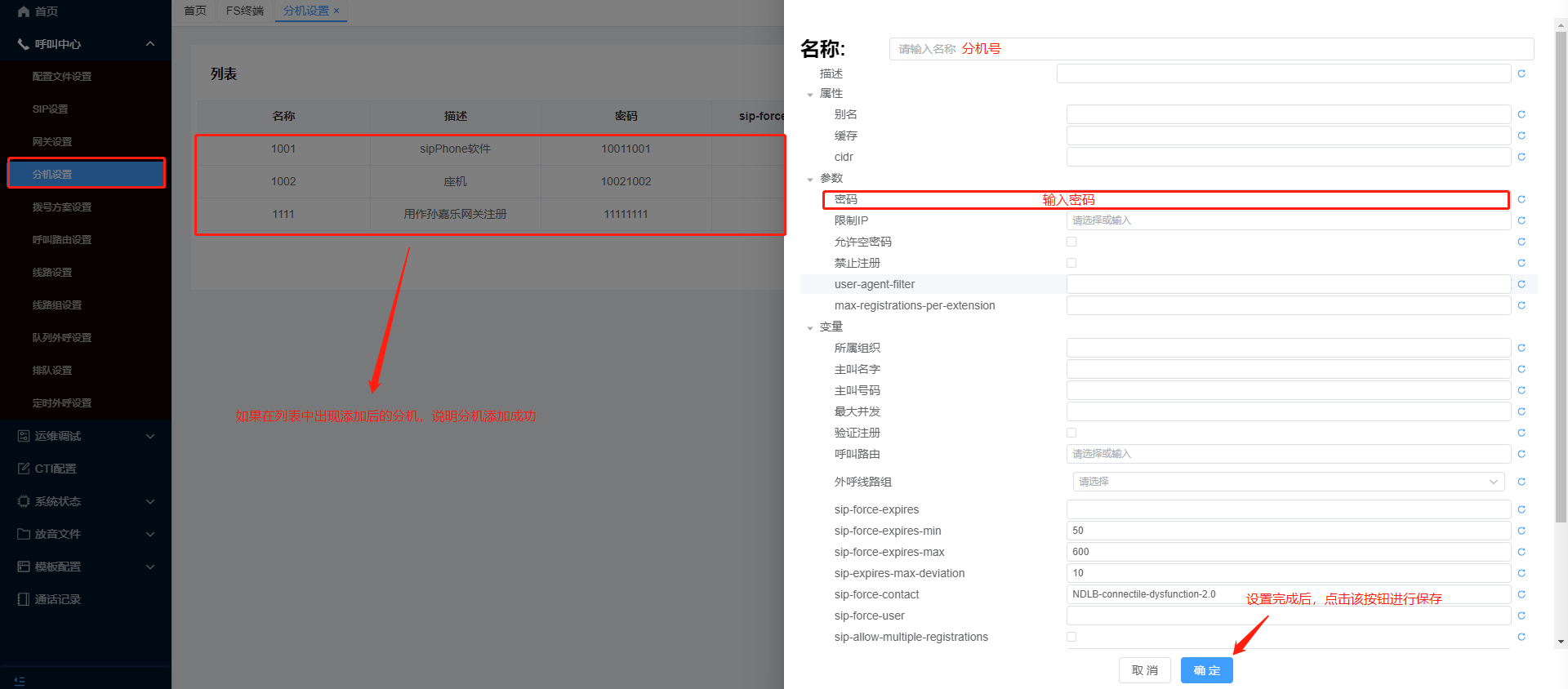
# 查看分机状态
在 系统状态->分机状态 页面中可以查看所有分机的注册和非注册情况。如果是已注册上的分机,页面会给出分机注册的信息;如果是非注册上的分机,页面会有一个输出“not registration”的弹窗,并且也不会给出分机注册的信息。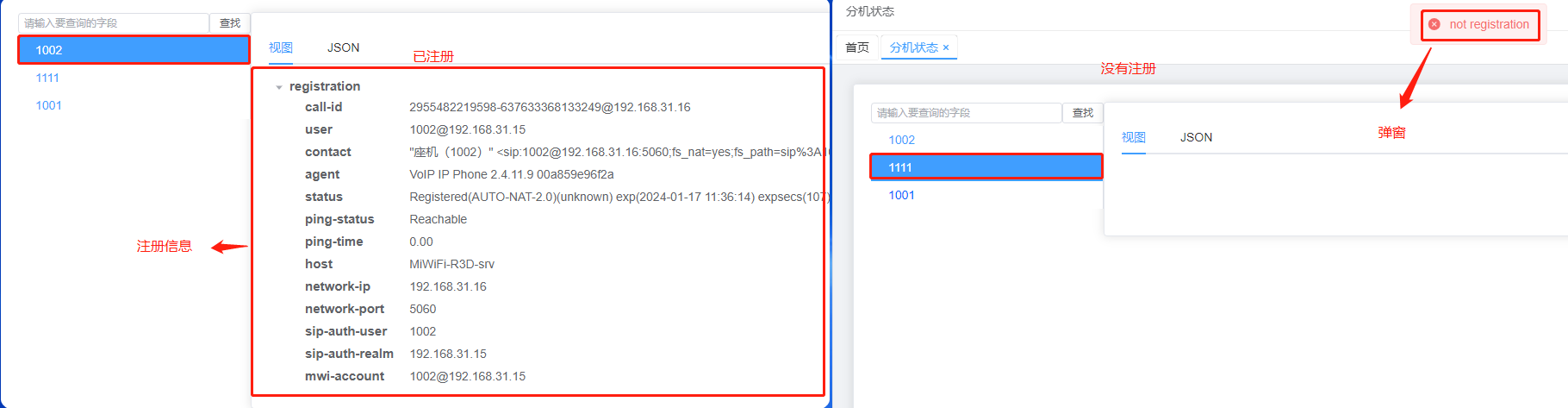
# 创建网关和查看网关状态
网关配置说明:
- 参数:
- realm:语音网关IP。
- username:语音网关SIP注册用户名。
- password:语音网关SIP注册密码。
- register:是否需要注册;如果没有设置密码,千万不要勾选。
- destination-prefix:号码前缀,呼叫时被叫号码之前添加这个前缀。
- from-user:对接IMS时需要,根据IMS要求填写,一般和username设置一样。
- from-domain:对接IMS时需要,根据IMS要求填写,一般和realm设置一样。
- caller-id-in-from:sip信令from设置为主叫号码。
- expire-seconds:注册的过期时间,如果不设置,默认是 3600,建议设置60。
- 变量
- caller_id_number:主叫号码,如果落地提供了多个主叫号码,这里不要配置,可以再外呼程序和拨号方案不同的业务设置不同的主叫。
- sip_sticky_contact 为了防止NAT环境出问题,都设置为true
# 创建网关
网关的创建:先点击“网关设置”页面右上角的“新增”按钮,在其他配置没有要求的情况下(例:没有要求主叫号码或被叫前缀等等),填写完语音网关服务器IP和端口、用户名和密码后再点击下方的“确定”按钮即可完成网关的创建操作(当用户输入了密码时,要勾选 register 配置;反之则不需要勾选该配置);
网关的修改:在网关列表中找到需要的修改的网关所在行并单击该行,页面的右方就会弹出配置页面,然后进行修改即可。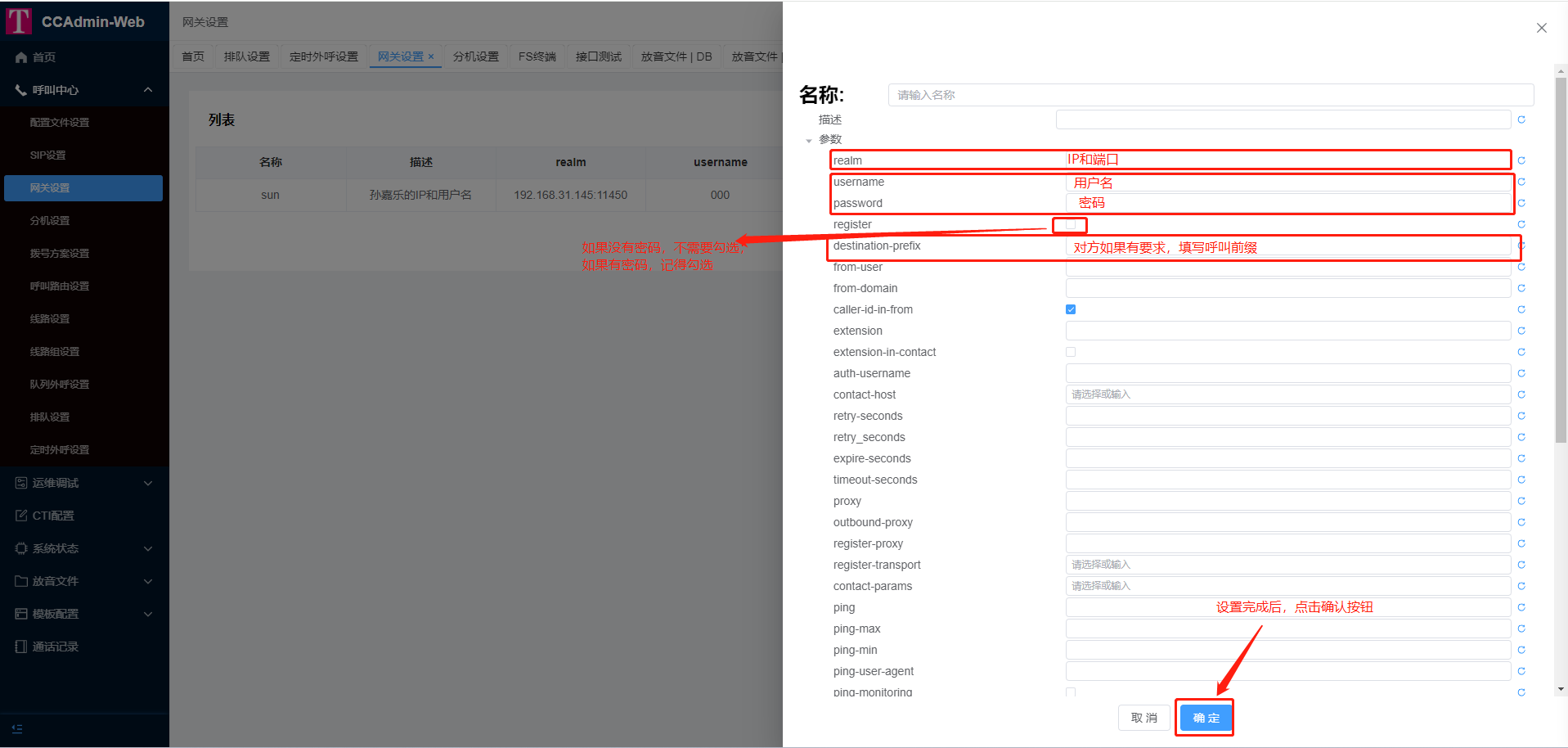
# 查看网关状态
查看网关状态可以确认某一网关是否连接成功,前往 系统状态->网关状态 页面,观察状态中的 "state"参数: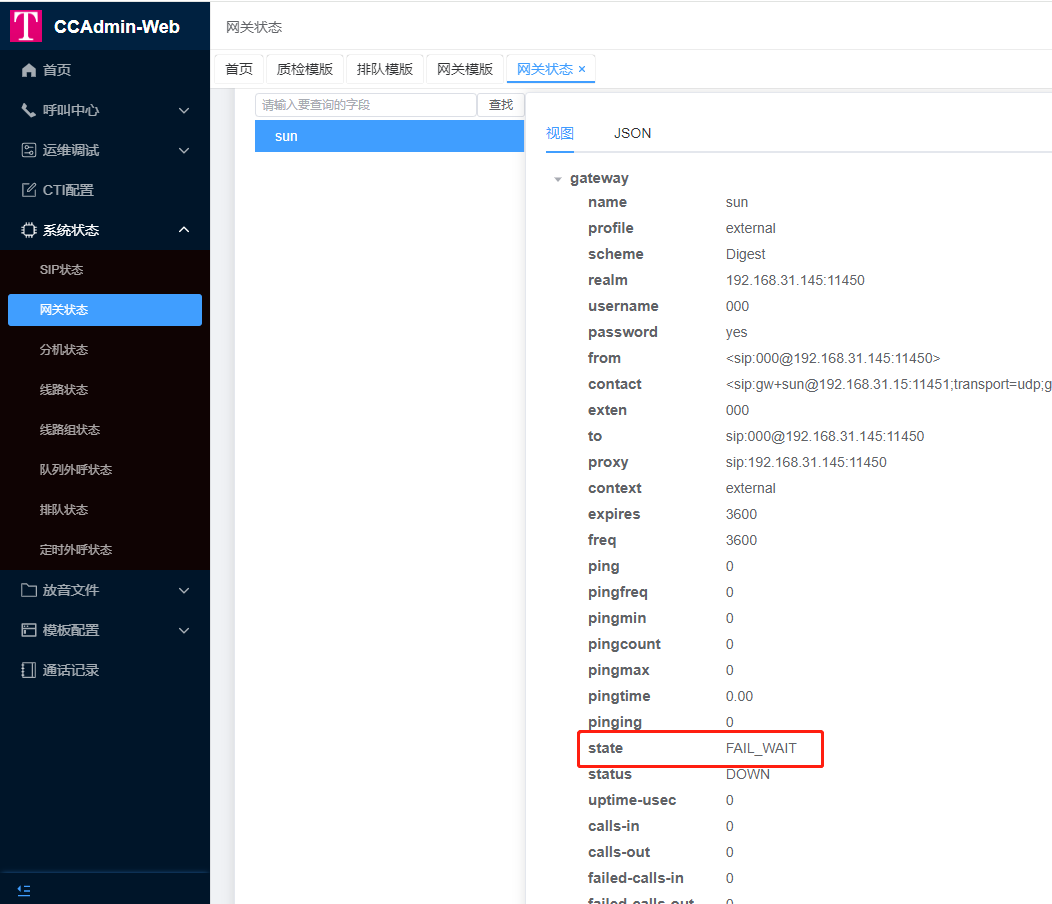
# 拨号方案和呼叫路由
# 拨号方案
创建拨号方案:前往 系统状态->拨号方案设置 页面,先在拨号方案列表上方的输入框中输入新的拨号方案名称,然后点击旁边的“添加”按钮进行添加,待列表中出现新添的拨号方案后,再进行编辑。编辑完成后记得点击右上方的“保存”按钮进行保存。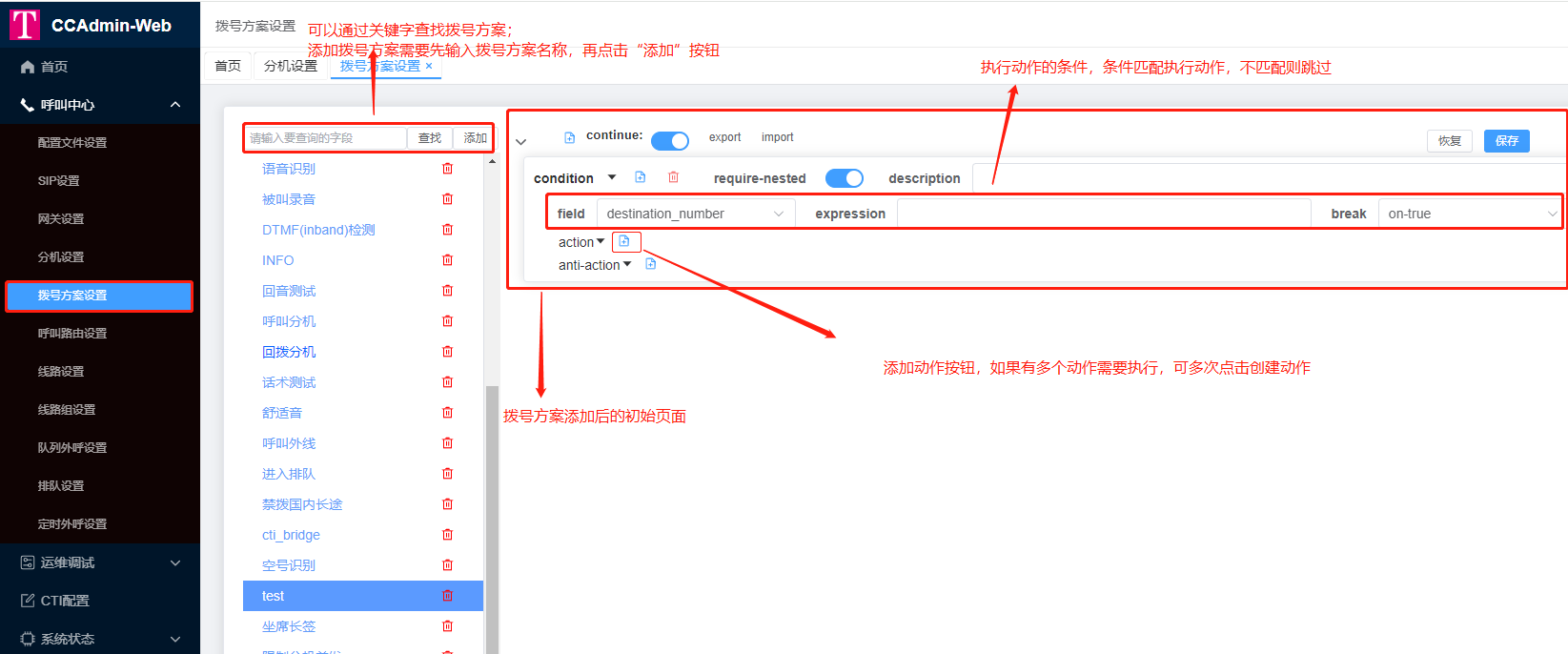
# 呼叫路由
启用拨号方案:前往 系统状态->呼叫路由设置 页面,点击想要编辑的呼叫路由,对需要启用的拨号方案就将其旁边的按钮进行点亮,反之则熄灭其旁边的按钮。编辑完成后点击右上方的“保存”按钮进行保存。双击可进入对应拨号方案编辑界面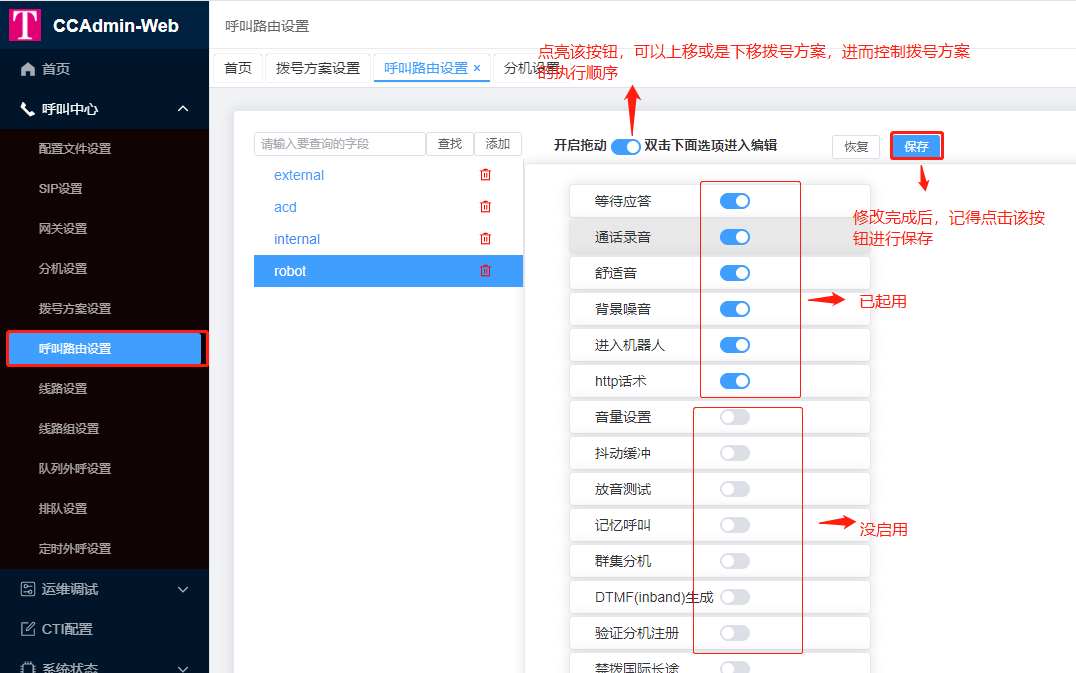
# 线路
线路配置说明:
- 参数
- 最大并发:该线路所能支持同时呼叫的最大数量。
- 休息时间:呼叫一次后的休息时间,单位:毫秒(ms)。对于多个并发的线路就是呼叫间隔,对于坐席,也可用于设置话后处理时间。
- 失败条件:排队模块发起的呼叫未接通都认为呼叫失败,会忽略这个参数。
- 接续时间小于:接续时间小于这个值,认为呼叫失败。如果不设置未接通的都是呼叫失败。单位毫秒。
- 失败阈值:呼叫连续失败多少次,认为线路故障,停用线路。
- 重试间隔:线路故障停用时,间隔多久尝试试用,单位毫秒。
- 拨号串:一共有三种形式的拨号串:
sofia/gateway/网关名/${destination_number}、user/分机号、sofia/external/${destination_number}@落地IP:落地PORT。用户需要根据呼叫的方式和对象来选择合适的拨号串。 - 本地区号:如果配置了本地区号,被叫手机号码归属地和本地区号不同会自动加0。
- 循环主叫:可以设置多个主叫,循环选择主叫号码。
- 变量
- 主叫号码:如果落地提供了多个主叫号码,这里不要配置,可以再外呼程序和拨号方案不同的业务设置不同的主叫。
- 呼叫超时:单位:秒(s),默认60秒。如果呼叫超过了默认时间,就强制结束通话。
- 呼叫前缀:对接落地时可以设置被叫前缀。
- 座席工号:排队呼叫,播报工号用。
# 配置线路
线路分为内线线路和外线线路:
内线线路:比如分机就属于内线。sip分机一般就一个并发,并发设置为1,比如业务系统的示忙功能,就可以动态的把并发修改为0。拨号串选择
user/分机号。坐席工号是用来给排队模块报工号用的。外线线路:
- 网关对接。通过网关对接的外线的拨号串写法是
sofia/gateway/网关名/${destination_number}。 - IP对接,不添加网关的拨号串写法是
sofia/external/${destination_number}@落地IP:落地PORT。 - 反向注册对接的拨号串写法是
user/分机号。cti模块外呼过程会把${destination_number}替换成实际的被叫号码,反向注册对接不需要${destination_number}这个变量,cti模块会自动处理。
- 网关对接。通过网关对接的外线的拨号串写法是
线路的创建:在“线路设置”页面中,点击该页面右上角的“新增”按钮,之后会显示线路配置页面,按照配置要求输入线路名称、设置好线路的并发数和选择合适的拨号串,最后点击“确认”按钮进行保存。
线路的修改:在线路列表中找到需要的修改的线路所在行并单击该行,该页面的右方就会弹出配置页面,然后进行修改即可。
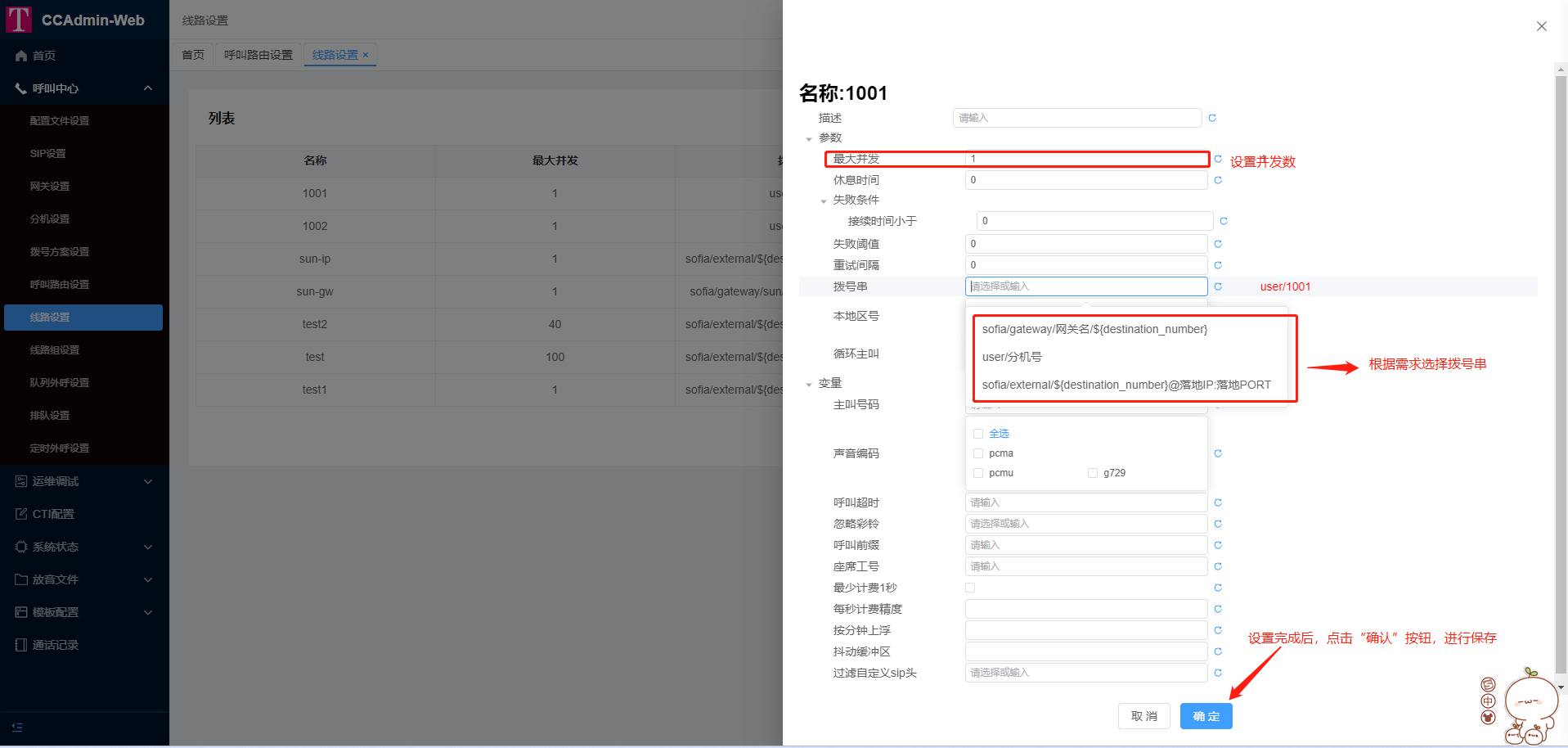
# 线路状态
查看线路状态在 系统状态->线路状态 页面,可以实时查看到线路最大并发、正在使用多少并发以及该线路是否可用等数据。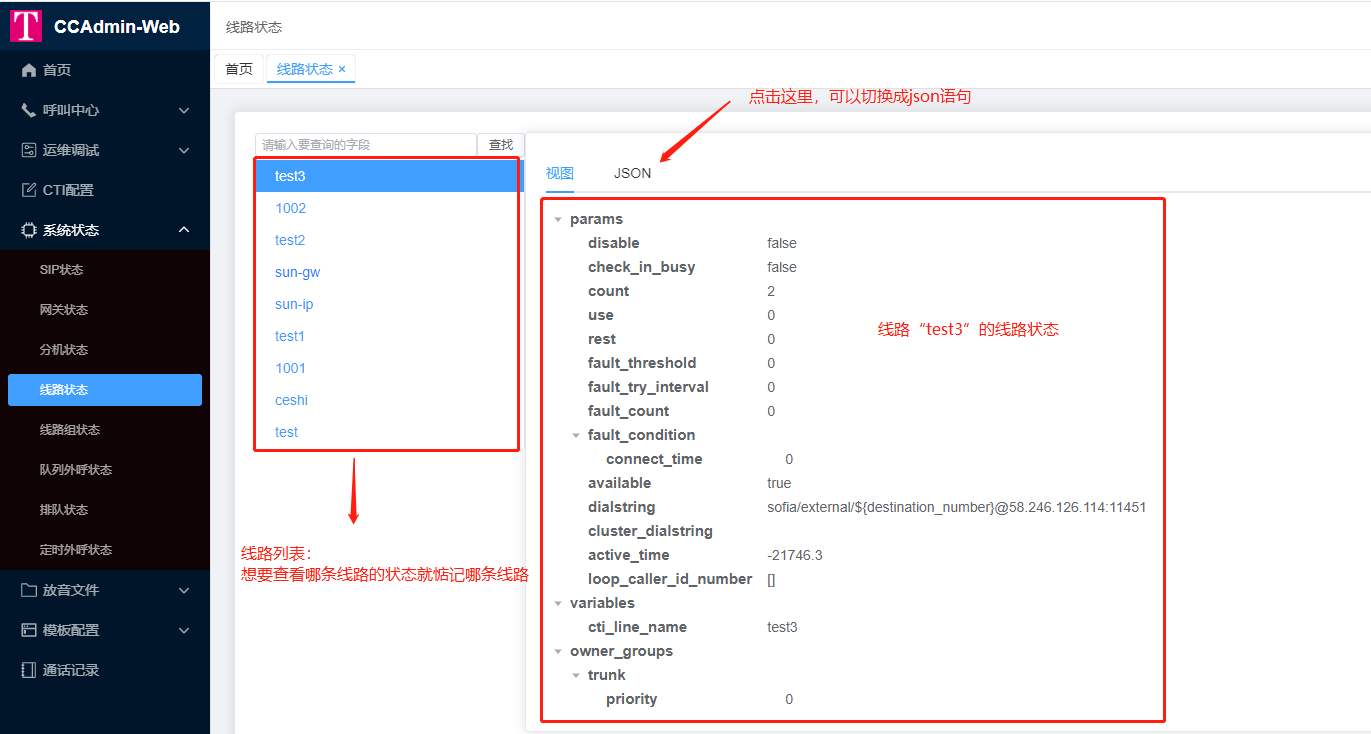
# 线路组
# 配置线路组
线路组可以把多个线路组合起来,实现线路的循环使用,和重拨策略,cti模块外呼必须使用线路组。默认有2个优先级,当优先线路全忙时才会使用后备线路,同一个优先级可以配置多个线路。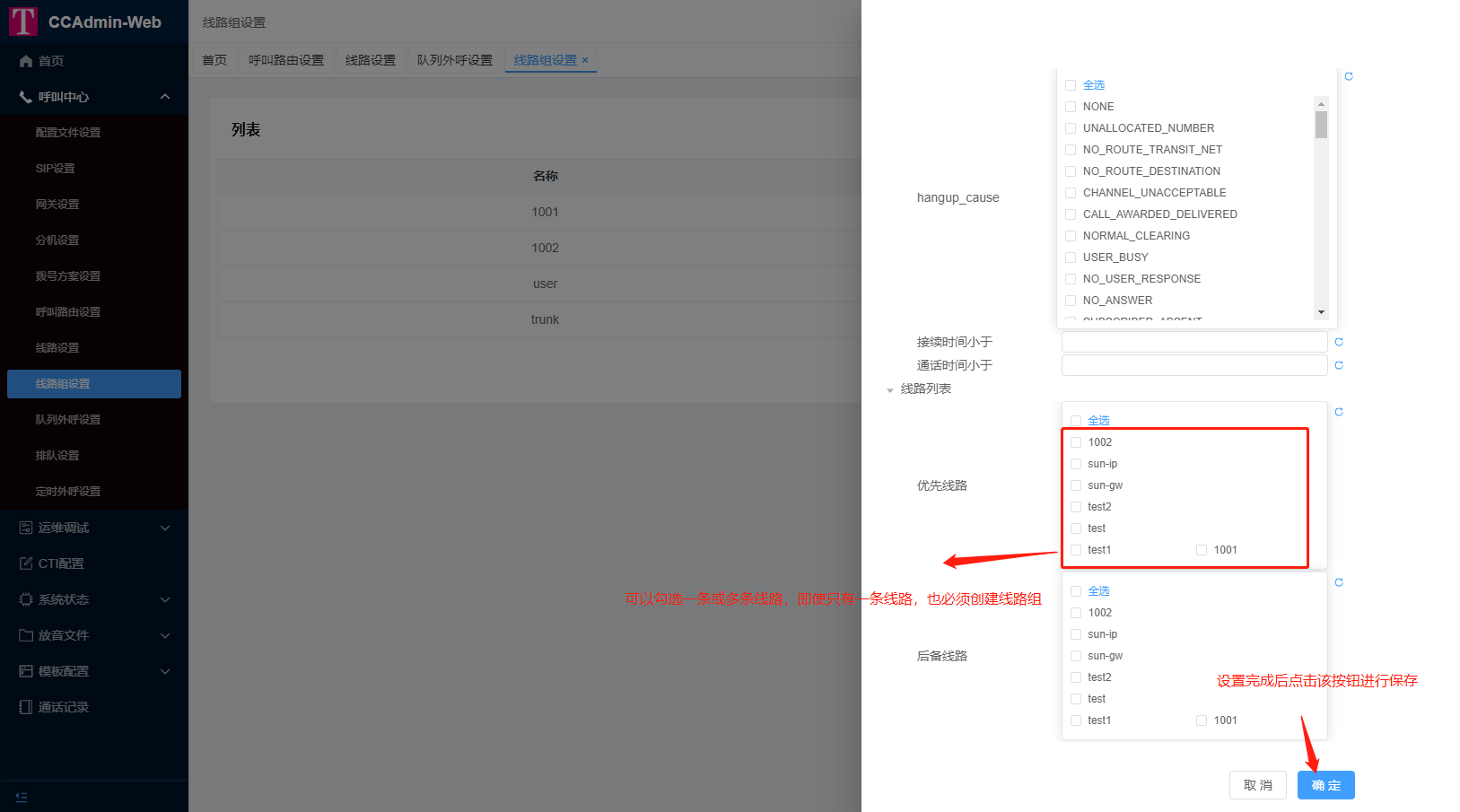
线路组状态
查看线路组状态在 系统状态->线路组状态 页面,可以查看到该线路组关联了多少条线路。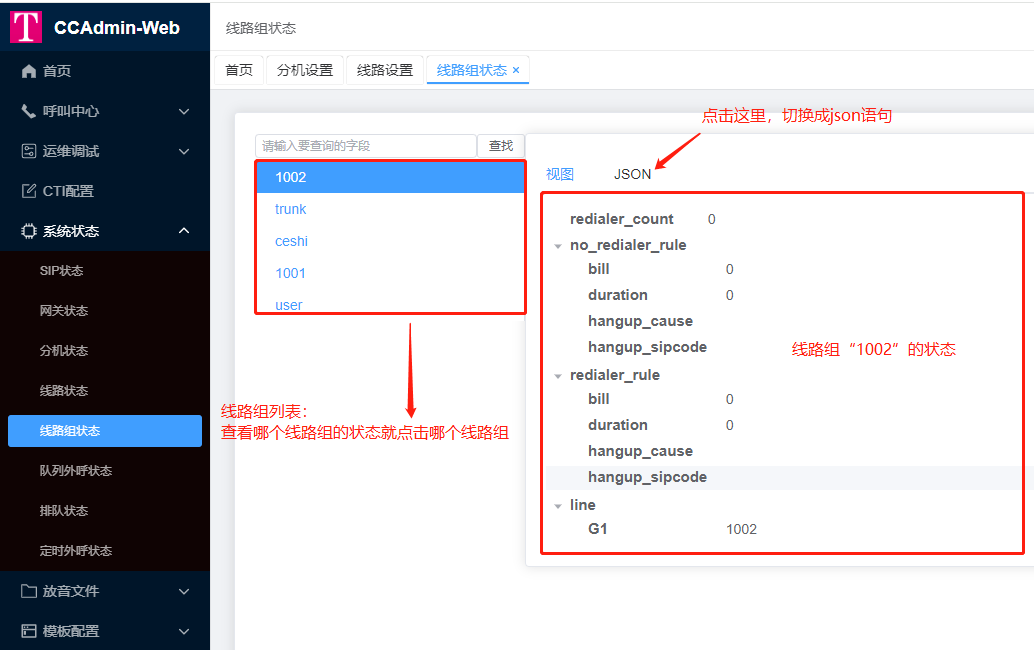
# 队列外呼
# 简介
导入一批号码顺序或者随机呼叫,从redis的list或者set获取号码进行外呼,支持群集,多个fs从一个list或者set获取号码外呼,可实现超级大并发外呼系统。
# 配置队列外呼
队列外呼配置说明:
- 线路组:外呼使用的线路组
- 并发:最大同时保持多少个通话。
- 呼叫速度:1秒最大发起多少个呼叫, 比如并发设置为100,当前存在的通话是0个,呼叫速度设置为10时,第一秒发起10个呼叫,第二秒再发起10个呼叫,以这样的速度发起呼叫,直到通话总数达到并发就停止发起新的呼叫。如果有电话挂断了,那么以1秒10个的速度继续发起新的呼叫,使通话总数达到并发设置的值。
- 启动时间,停止时间,上班时间,工作日这几个必须设置。上班时间如果每天都一样的,星期设置为-1,如果每天需要不同的上班时间,就需要设置每天的上班时间。
- 号码队列:存放外呼号码的list,也支持set。
- 外呼接通后的流程 通过路由条件,拨号方案,和呼叫路由控制。
- 呼叫路由:电话接通后使用哪个呼叫路由,比如外线呼入用的时external,分机呼出用的时internal,自动外呼这里指定呼叫路由。
- 拨号方案 :CTI系统使用的都时XML拨号方案,如果用户自己对fs很熟悉,也可以用lua等其他脚本的拨号方案。
- 路由条件:执行拨号方案时${destination_number} 这个变量的值,正常的呼入呼出这个变量是被叫,自动外呼时这里设置这个变量的值,用来匹配到拨号方案。
- 呼叫倍数:设置多少,每一个空闲座席就呼叫多少个并发。
- 排队限制:排队中的呼叫的数量如果大于座席总数乘以设置的值就停止呼叫,防止排队中的电话超过座席数。建议设置在0到1之间。
- 速度倍数:一个空闲座席一秒最多呼叫多少个号码,建议设置1-3。
- 黑名单:配置一个redis的set,用于设置禁止呼叫的黑名单号码。
- TTS配置:导入的号码变量名如果是tts_前缀,会呼叫前就预先调用TTS,这里可以设置使用哪个话术的TTS配置,变量如果包含url保留字符需要先进行url编码。tts文本内容也不能包含“!”,导入时候需要去除“!”。
- 变量:任务的通道变量 ,线路配置的通道变量优先级更高
- 所属组织:多租户时使用。
- 主叫号码:设置后,被叫方显示的设置后的主叫号码。
- 声音编码:没有设置,使用vars.xml里面global_codec_prefs 这个的配置。设置后,根据勾选的编码进行编码。
- 空号识别:如果有安装空号识别的可以进行设置,没有安装的不要设置。
队列外呼的添加:点击“队列外呼设置”页面右上角的“新增”按钮后可对外呼任务进行配置,配置完成后点击下方的“确定”按钮进行保存。
队列外呼的修改:在该页面的队列外呼列表中找到需要修改的外呼任务并点击所在行,然后在配置页面进行修改即可,点击下方的“确定”按钮进行保存。
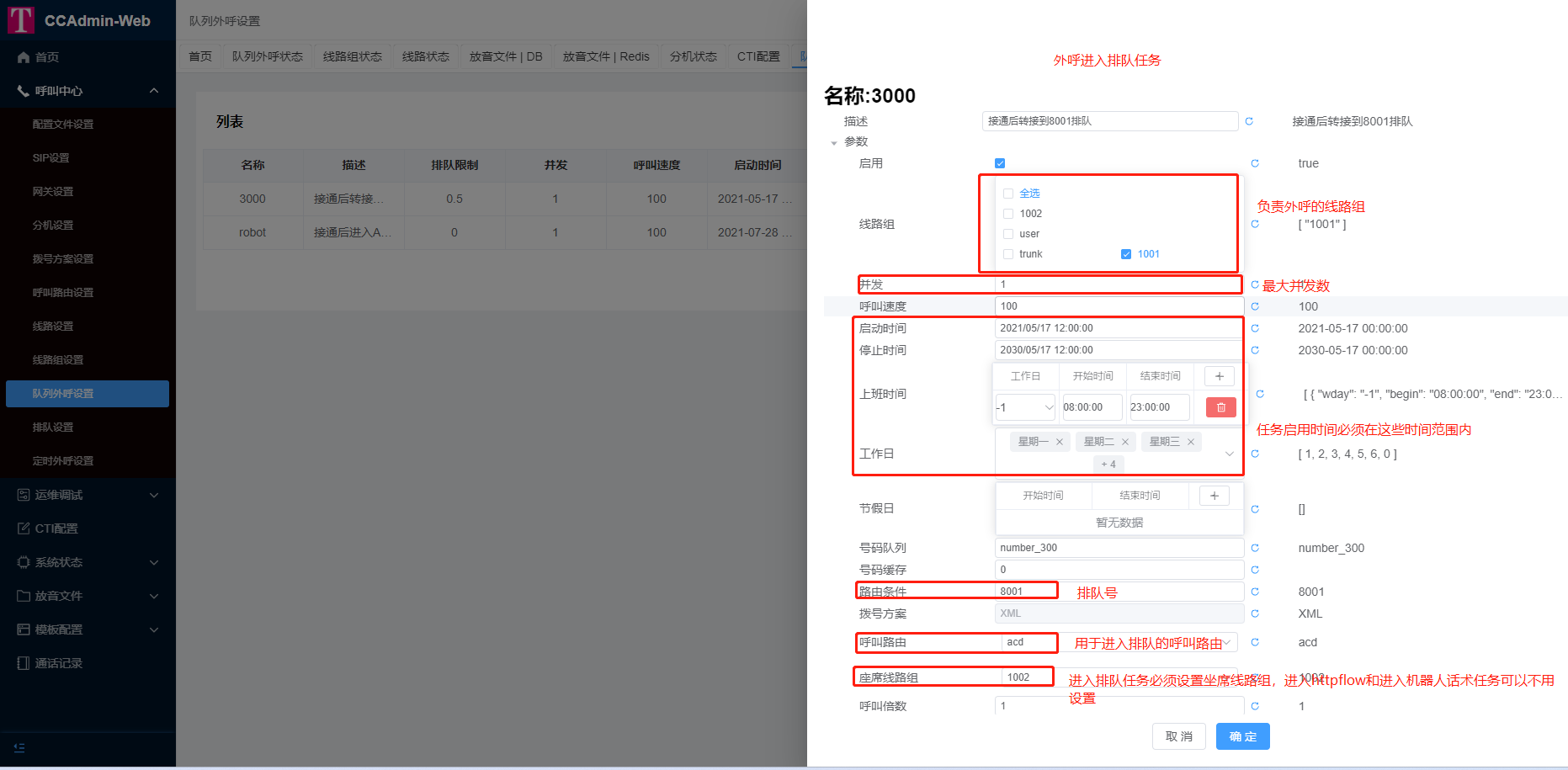
# 队列外呼状态
在 系统状态->队列外呼状态 页面中能够显示外呼任务的实时状态。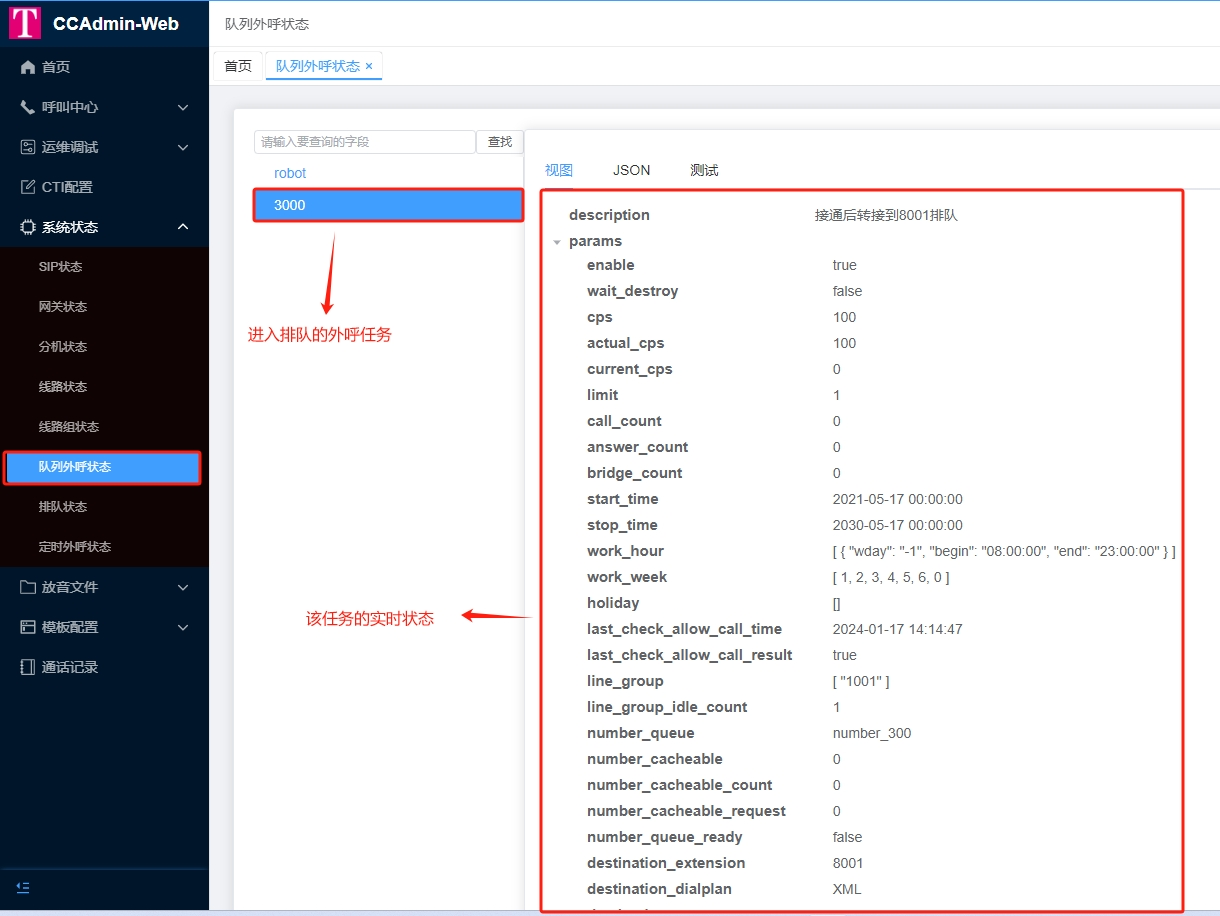
# 队列外呼测试
同样是在 系统状态->队列外呼状态 页面中,点击该页面的“测试”按钮就可以切换到呼叫页面,然后被叫号码输入框中输入号码(目前只能一个号码一个号码的进行外呼,现不支持批量导入号码的操作),再点击“保存”按钮即可进行队列外呼。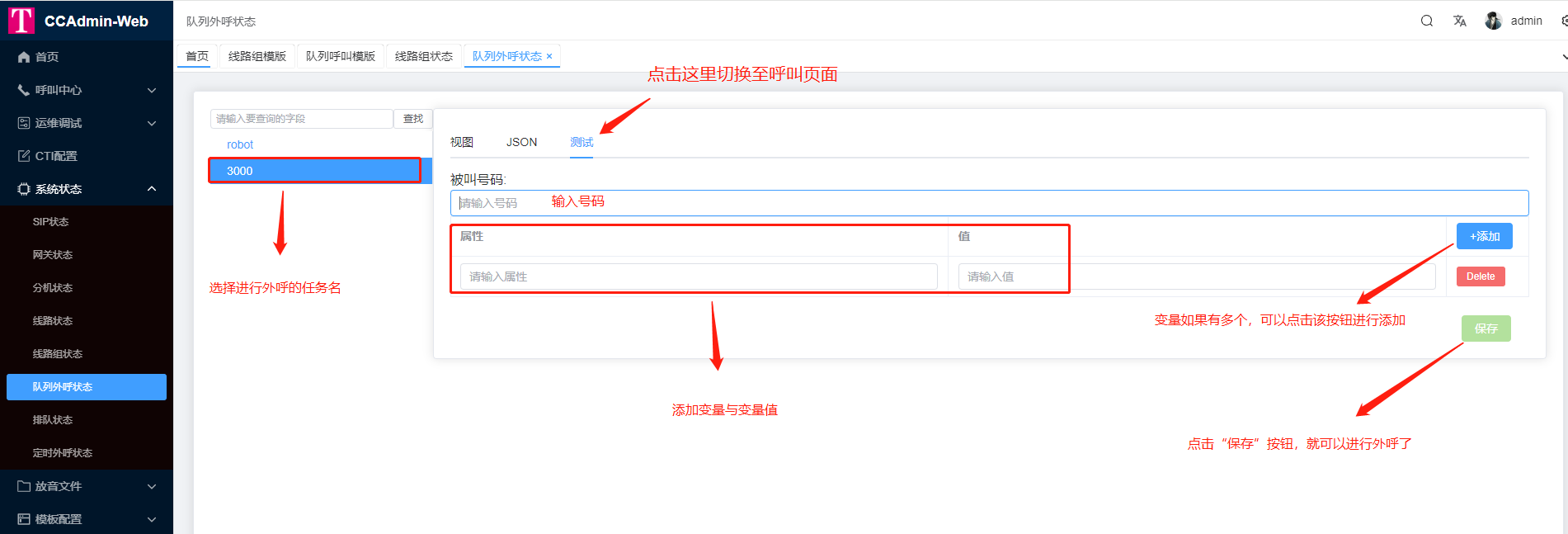
# 排队
# 简介
话务自动分配功能(ACD),支持接通前报工号,通话结束满意度调查。比如自动外呼转人工接听,来电坐席组接听,类似10086这样的呼叫中心,就需要话务排队功能。
# 配置排队
排队配置说明:
- 进入提示音:当客户进入排队时播放的声音。
- 等待音乐:客户在排队时播放的背景音乐。
- 等待超时:
- 等待超时时间:客户的排队时间如果超过了设置的时间,就会强制挂断通话。
- 等待超时提示音:客户的排队时间如果超过了设置的时间所播放的声音。
- 等待按键时间:客户根据等待超时提示音里的内容进行按键操作时的时间,如果在设置的时间内没有进行按键操作,则跳过该操作。
- 坐席线路组:如果该线路组中的线路有空闲的话,客户的通话会被转接到空闲的线路中,由坐席负责接通。
- 话后时间:当线路组中的座席结束通话后,可以在设置的时间内不允许接通电话。单位:毫秒(ms)
- 隐藏主叫:坐席来电显示隐藏后4位号码,如果需要隐藏指定位置的号码。
- 隐藏主叫长度:设置后,可以隐藏主叫的所设置的长度。
- 记忆坐席:记录接听来电的坐席,方便下次优先转接给同一个坐席,配置是记忆时间单位天。
排队的添加:点击“排队设置”页面右上角的“新增”按钮后可对排队进行配置,配置完成后点击下方的“确定”按钮进行保存。
排队的修改:在该页面的排队列表中找到需要修改的排队并点击所在行,然后在配置页面进行修改即可,点击下方的“确定”按钮进行保存。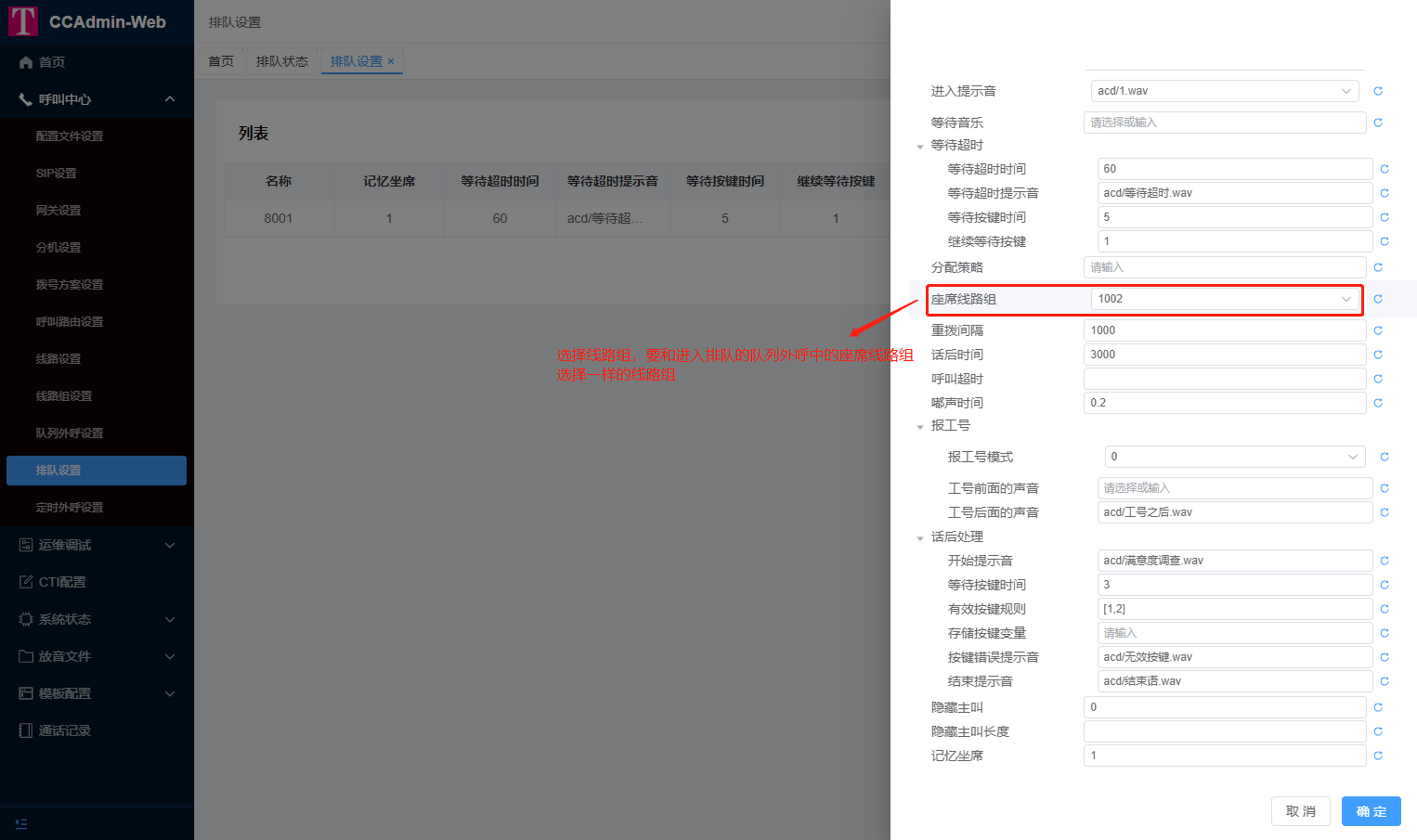
# 排队状态查看
在 系统状态->排队状态 页面中可以到看到排队状态
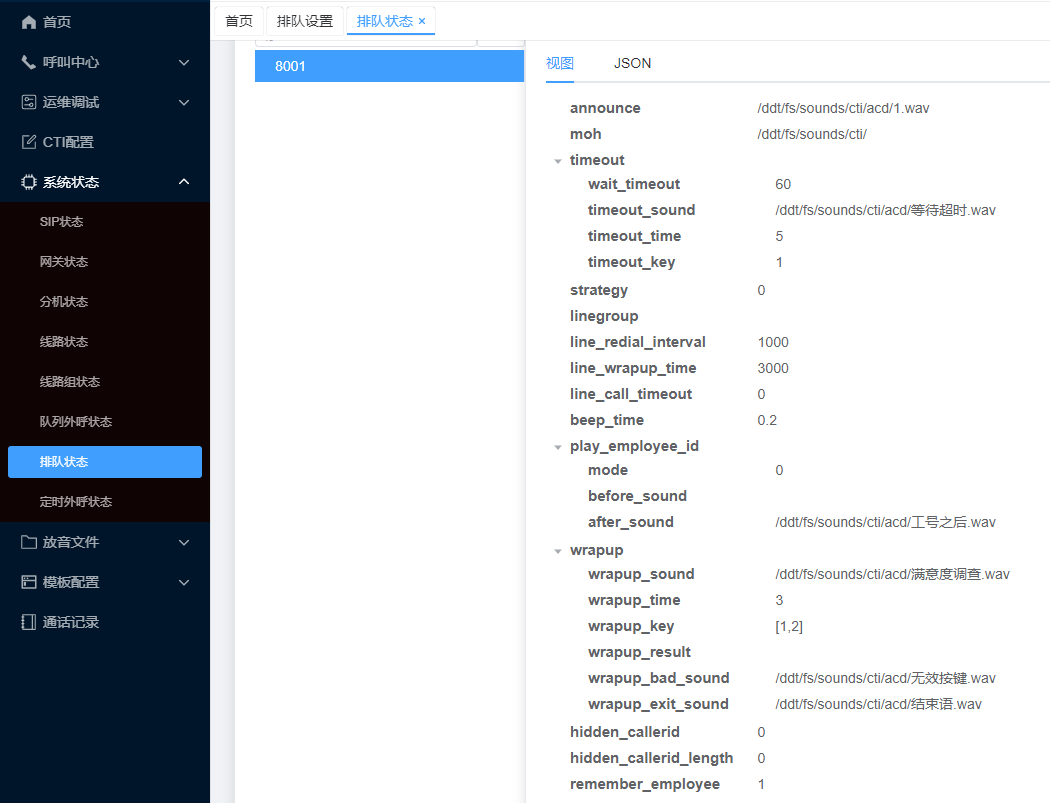
# 放音文件
我们在 CCAdmin 预置了一些音频文件,可以满足基本的使用。但用户如果想要使用自己的音频文件了,就需要用户自己上传音频文件:在 放音文件->放音文件|Redis 页面中,点击页面右上角的“上传文件”按钮,然后在弹出的页面中点击“选择文件”按钮,选择需要上传的音频文件,最后点击“确认”按钮,就完成了音频文件的上传操作。但这种方式只适用于较小的音频文件,如果是较大的音频文件需要上传,需要在 放音文件->放音文件|DB 页面中上传至数据库中,上传方式与上传至Redis是一样的。
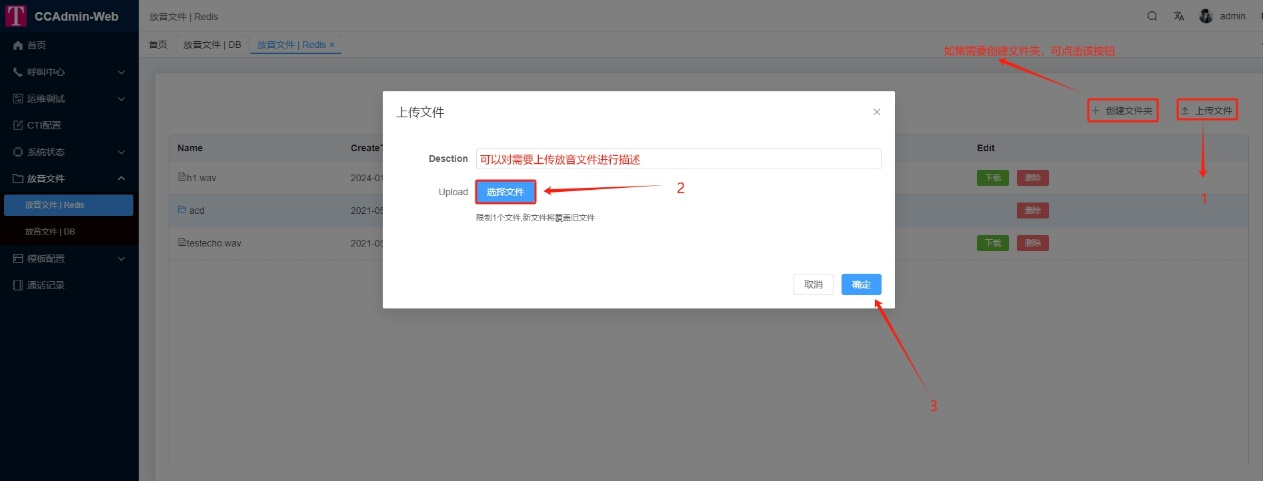
# 通话记录
在切换至 通话记录 页面后,默认只显示当天的通话记录,如果需要查看其他日期的通话记录,在该页面的右上方有日期调节器,需要查看哪个时间段的通话记录就设置在哪个时间段,最后点击“确定”按钮和“搜索”按钮,就能显示设置的时间段的通话记录。
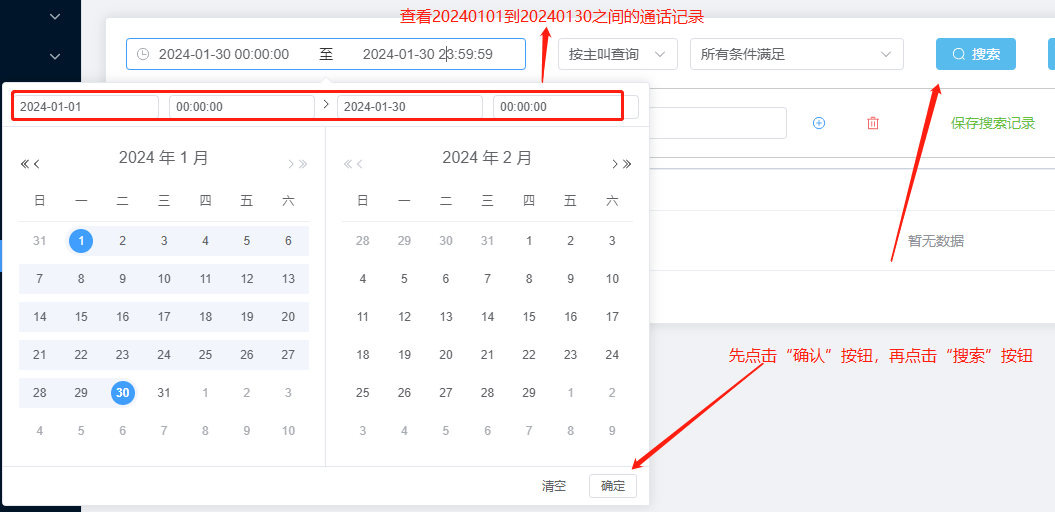
记录详情:需要查看哪条通话的详细记录,就单击哪条通话记录。然后在该页面显示这条通话的详细信息,在详细页面的上方还可以播放该通话的录音:
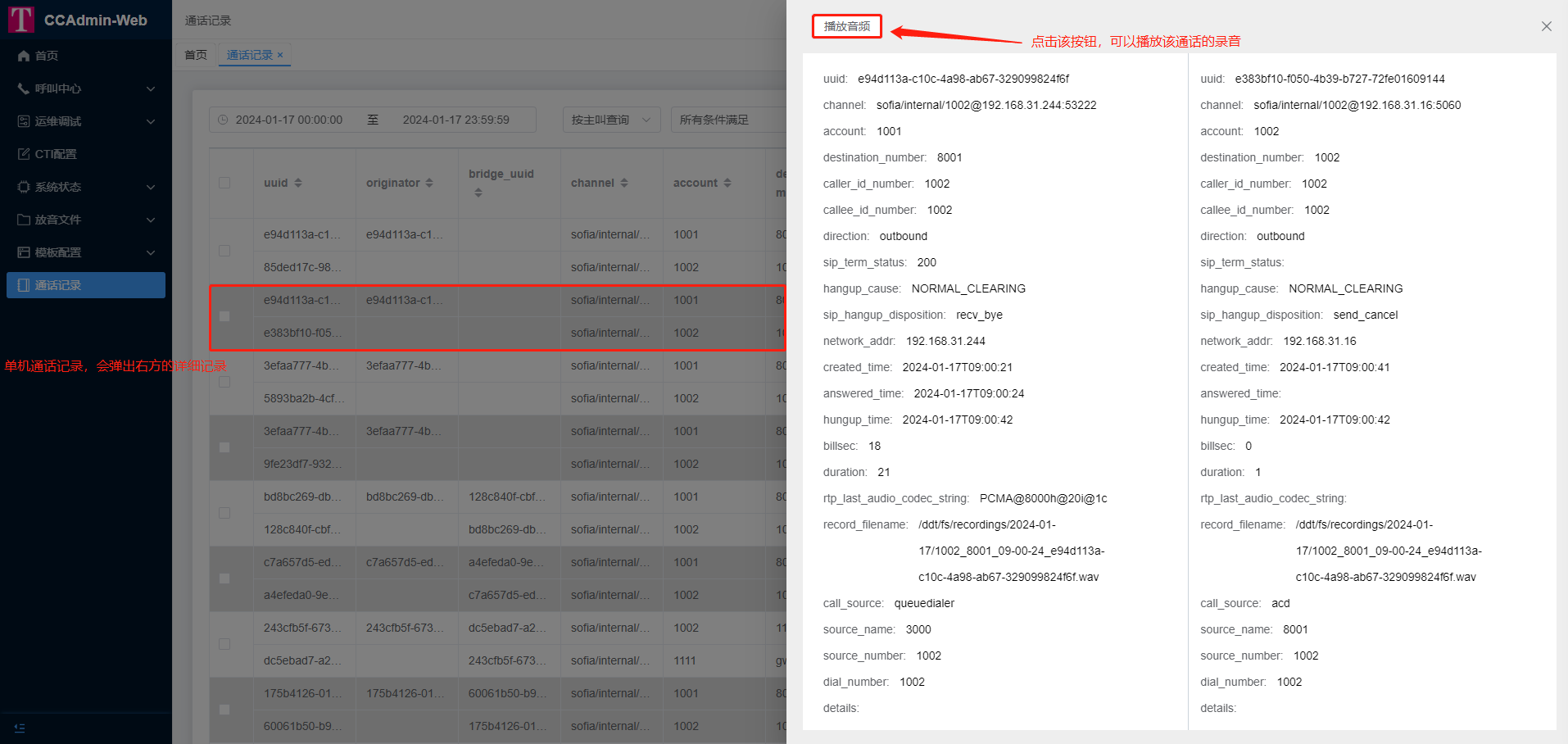
列设置:通话记录的信息种类太多,列表中如果全部显示的话难免看不过来,用户可以在“列设置”中勾选需要展示的信息,这样列表只会显示被勾选的信息。
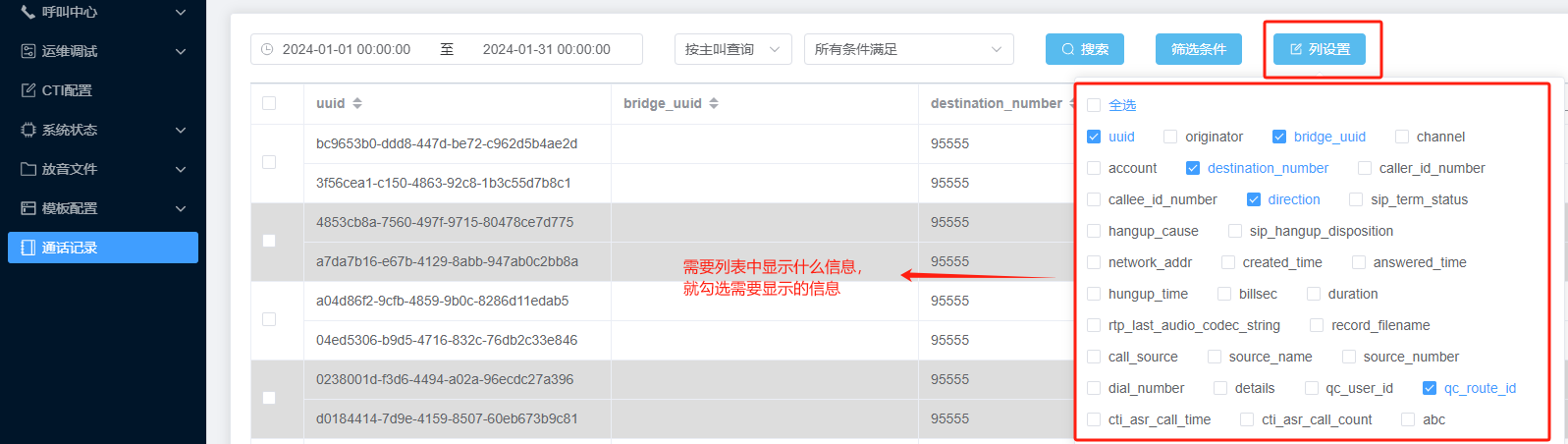
筛选条件:可以对通话记录中的一个或多个信息进行搜索,进而快速锁定被搜索的通话记录。同时还可以对此次对的搜索条件进行保存,以便于下次的搜索。
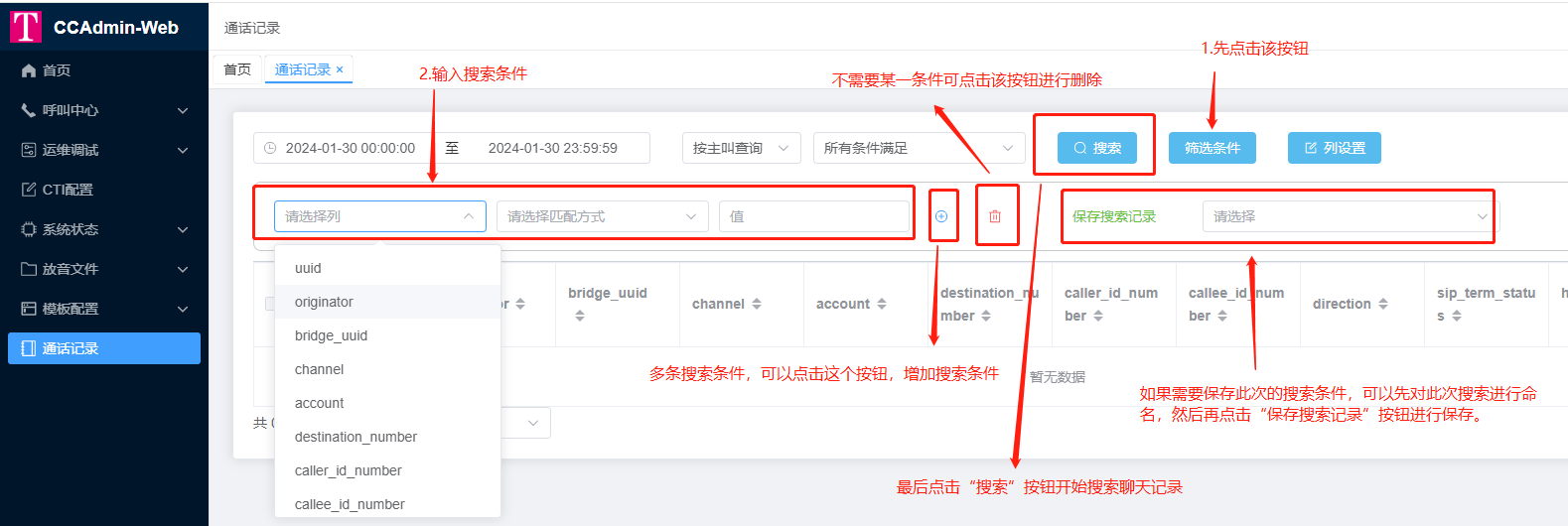
# 修改 cti.json 文件
在 CTI配置 页面中,可以直接对 cti.json 配置文件进行修改,无需切换到所在的服务器中进行修改。修改完成后使页面上划至顶部,点击“保存”按钮就可以同步到 cti.json 配置文件中;如果是修改错误,可以点击“恢复”按钮重置到修改前时的配置: